- Microsoft Store er et utmerket sted å laste ned Windows 10 og Xbox One-spill.
- Den følgende artikkelen viser deg hvordan du skal håndtere feil 0x87e0000d.
- For flere artikler som denne, gå over til vår Microsoft Store Fix Hub.
- Enda mer info finner du på vår Xbox One-siden.

Denne programvaren vil holde driverne dine i gang, og dermed beskytte deg mot vanlige datamaskinfeil og maskinvarefeil. Sjekk alle driverne dine nå i 3 enkle trinn:
- Last ned DriverFix (bekreftet nedlastningsfil).
- Klikk Start søk for å finne alle problematiske drivere.
- Klikk Oppdater drivere for å få nye versjoner og unngå systemfeil.
- DriverFix er lastet ned av 0 lesere denne måneden.
De Feil 0x87e0000d blir ofte opplevd på Xbox en når du installerer spill fra Microsoft Store. Det kan være en midlertidig feil forårsaket av systemfilkorrupsjon eller Xbox live-serverproblem.
Denne guiden gir deg løsninger for å fikse denne feilen i alle scenarier som kan føre til at den dukker opp.
Hvordan fikser jeg feil 0x87e0000d på Xbox One og MS Store?
1. Installer Windows 10-standardapper med PowerShell
- trykk Windows + R. å starte Løpe
- Skriv inn Kraftskall uten og trykk Tast inn.
- Dette vil starte Powershell med forhøyede privilegier.
- Skriv inn i Powershell.
Set-ExecutionPolicy Ubegrenset
og trykk deretter på Tast inn eller Y å endre policyen til Ubegrenset.
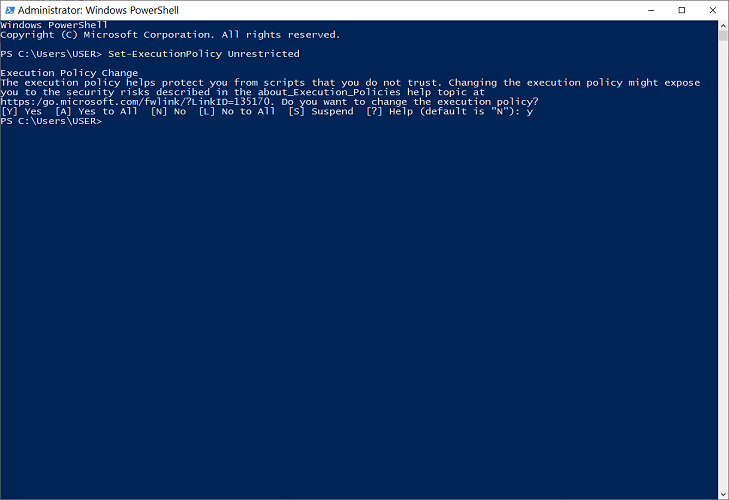
- Neste trinn er å installere all den innebygde Windows-programvaren på nytt. Gjør dette ved å skrive.
Get-AppXPackage -AllUsers | Foreach {Add-AppxPackage -DisableDevelopmentMode -Register "$ ($ _. InstallLocation) AppXManifest.xml"}i Powershell.
- Til slutt, start enheten på nytt og bekreft løsningen.
2. Start spilltjenester på nytt 
- Åpne oppgavebehandling ved å trykke CTRL + ALT + Del og velge Oppgavebehandling.
- Deretter navigerer du til Service stikke.
- Finn og start på nytt XblGameSave tjenesten ved å høyreklikke på den og velge omstart.
3. Installer spillet i frakoblet modus (Xbox One)
- Åpne Veiledningsmeny ved å trykke Xbox-knappen på kontrolleren en gang.
- Gå deretter til Innstillinger > System > Innstillinger > Nettverk.
- Klikk på Nettverksinnstillinger menyen og velg Logge av.
- Start Xbox One-konsollen på nytt.
- Nå, etter dette, kan du prøve å gjenskape feilen ved å gjenta handlingen som forårsaket 0x87e0000d-feilen.
- Hvis det vedvarer, snur du trinnene for å slå av frakoblet modus.
4. Tilbakestill Xbox One-konsollen
- Trykk på Xbox-knappen for å starte Veiledningsmeny, deretter gå til System> Innstillinger > System > Konsollinfo.
- Velg Tilbakestill konsoll alternativet, og få tilgang til det ved å trykke på EN.
- Klikk på Tilbakestill og behold spillene og appene mine alternativet og la prosessen kjøre.
- Start deretter konsollen på nytt når prosessen kjører vellykket.
- Start spillet på nytt og bekreft løsningen.
5. Reparer feilen 0x87e0000d Xbox One med en motorsyklusprosedyre
- Slå på Xbox-konsollen.
- Trykk og hold nede Xbox-knapp i ti sekunder (eller til LED-fronten slutter å blinke).
- Deretter slipper du av / på-knappen og trekker deretter konsollen ut av stikkontakten.
- La konsollen være i denne tilstanden i et par minutter.
- Start konsollen på nytt og se etter Xbox-animasjon for å bekrefte motorsykling.
- Prøv å gjenskape handlingen som forårsaket problemet.
6. Løs feilkoden 0x87e0000d ved å tømme Windows Store-hurtigbufferen
- Trykk på Windows-tasten og trykk deretter på R for å utløse dialogboksen Kjør.
- Under kjøring skriver du inn følgende kommando og trykker Tast inn.
wsreset.exe
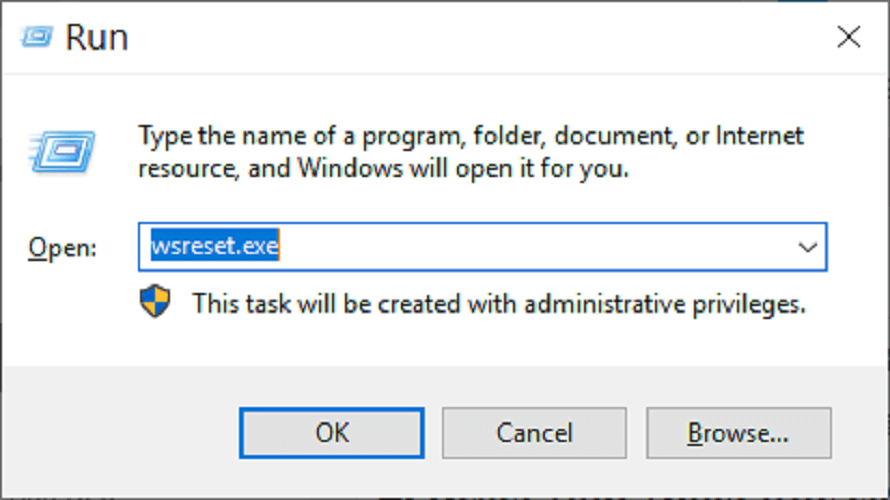
De Feil: 0x87e0000d er veldig bak. Ofte enn ikke, er det et nettverksproblem. En av metodene ovenfor skal hjelpe til med å løse problemet. Hvis det vedvarer, bør det være tilstrekkelig med en ekstern programvare som brukes til å reparere vinduer.
Gi oss beskjed hvis du er kjent med andre løsninger på dette problemet, og del dem med de andre brukerne ved å gi oss en melding i kommentarfeltet nedenfor.
ofte stilte spørsmål
Ja, det kan du, du kan laste ned mange Xbox One-spill via MS Store.
En god måte å unngå feil 0x87e0000d er å bruke disse metodene for laste ned Store-apper uten selve MS Store-appen.
Ja, det er det mange feil knyttet til MS Store-appen.


